Vragen
- Hoe maak ik een nieuwe betaling aan?
- Hoe verstuurd ik een betaalverzoek naar de klant?
- Hoe weet ik of een klant betaald heeft?
- Hoe kan ik het standaard template aanpassen?
Vraag 1: Hoe maak ik een nieuwe betaling aan?
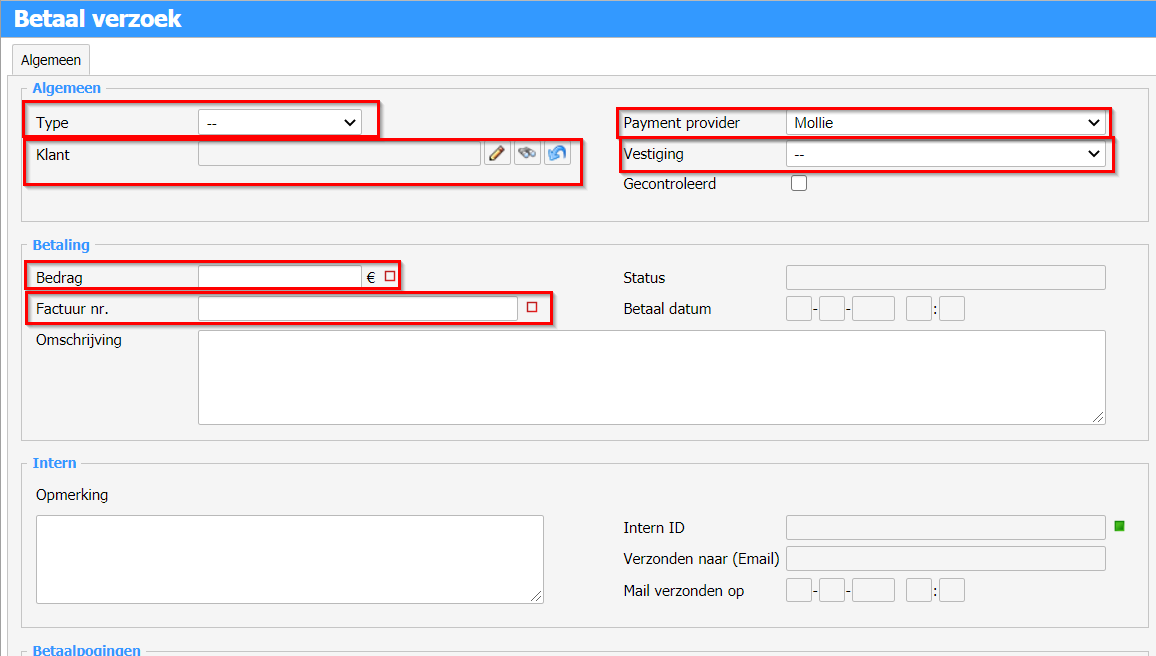
- Ga naar Magazijn > iDeal betalingen (of financiele administratie > betaal verzoeken (open)) en klik op ‘nieuw’
- Bij ‘type’ zult u meestal kiezen voor algemeen (later kunnen hier nog bijvoorbeeld de verkoopafdeling of aftersales aan toegevoegd worden.
- U kunt alvast een klant koppelen, dan heeft u bij het versturen van de mail het emailadres al tot uw beschikking.
- Kies de vestiging
- Kies een bedrag
- Vul het factuurnummer (of wanneer deze niet bekend is het WO-nummer) in
- Sla het formulier op
- Het formulier is nu terug te vinden in het overzicht, maar de mailing is nog niet verstuurd naar de klant
Vraag 2: Hoe verstuur ik een betaalverzoek naar de klant?
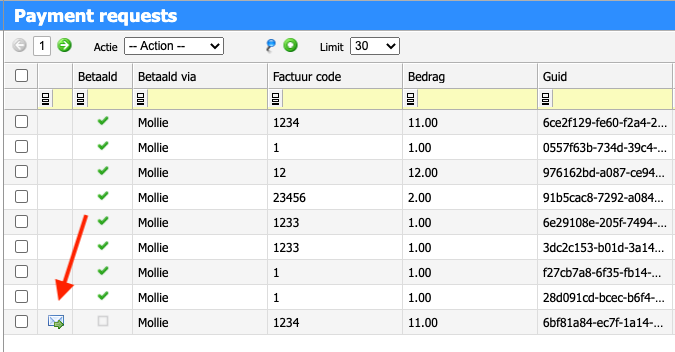
- Ga naar Magazijn > iDeal betalingen
- Zoek de betaling op die u wilt versturen
- Klik op het icoon van de brief in de tweede kolom
- Er opent nu een nieuw scherm met een standaard mail template
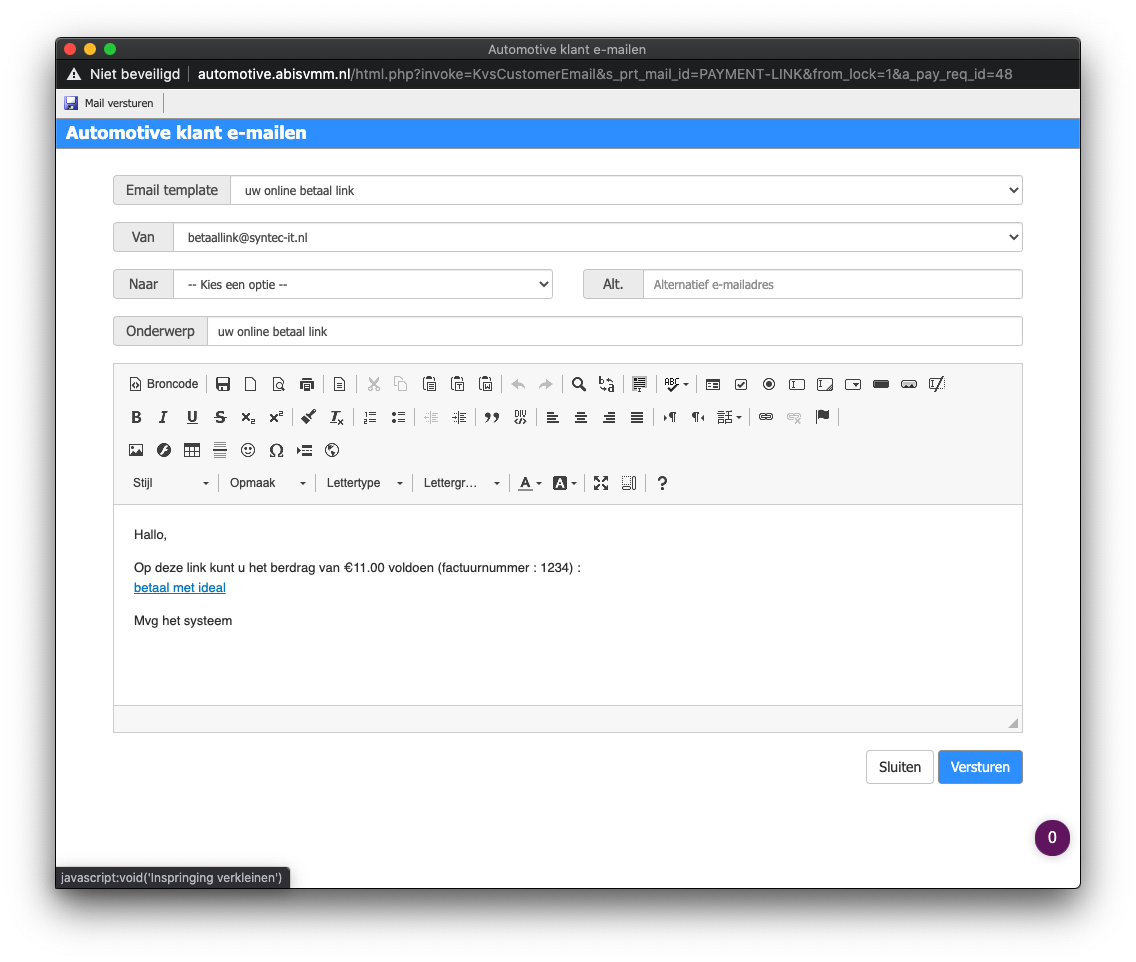
- Kies het juiste template
- Vul het ‘vanaf’ e-mailadres in
- Wanneer u bij het aanmaken van de betaling een klant heeft gekoppeld ziet u bij ‘naar’ de e-mailadressen van de klant staan. U kunt deze kiezen of anders een alternatief e-mailadres invullen
- Pas het template aan zoals u wilt
- Klik nadat alles is ingevuld op ‘versturen’
- De mail wordt nu verzonden naar de klant
Vraag 3: Hoe weet ik dat een klant betaald heeft?
Zodra de klant de betaling heeft verwerkt wordt hij/zij naar een pagina geleid waar zichtbaar is dat de betaling is gelukt. In Syntec kunt u zien dat de betaling is gelukt doordat er een vinkje bij de kolom ‘betaald’ komt te staan in het overzicht. Daarnaast veranderd de betaal status naar ‘paid’.
Vraag 4: Hoe pas ik het standaard template aan?
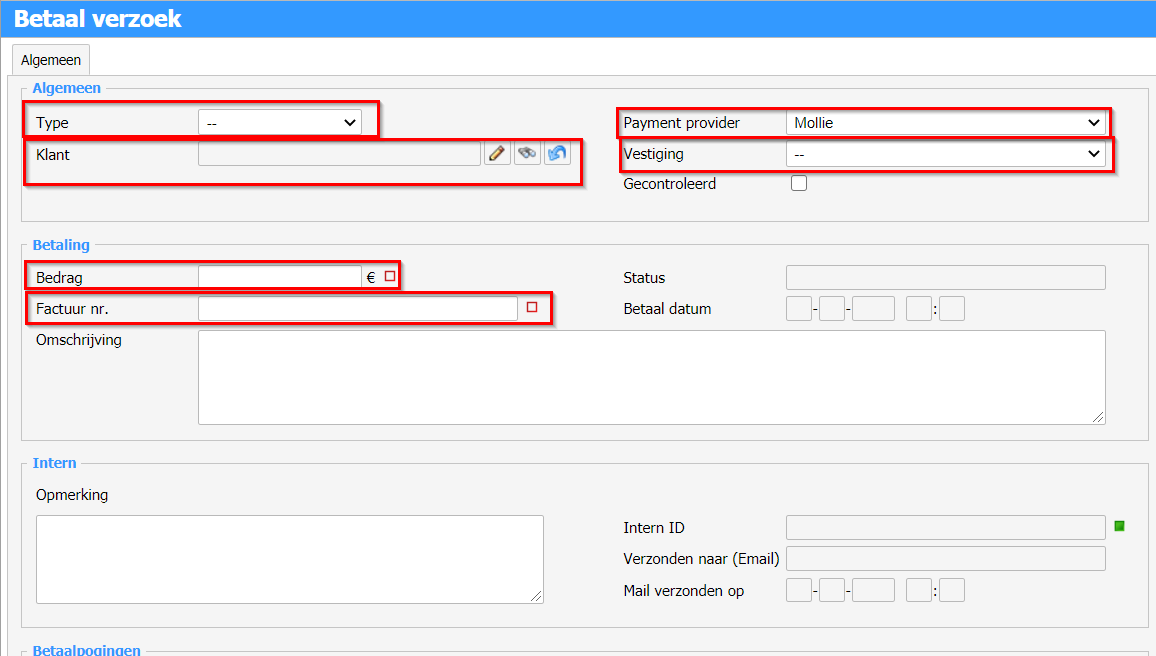
- Ga naar Magazijn > iDeal betalingen (of financiele administratie > betaal verzoeken (open)) en klik op ‘nieuw’
- Bij ‘type’ zult u meestal kiezen voor algemeen (later kunnen hier nog bijvoorbeeld de verkoopafdeling of aftersales aan toegevoegd worden.
- U kunt alvast een klant koppelen, dan heeft u bij het versturen van de mail het emailadres al tot uw beschikking.
- Kies de vestiging
- Kies een bedrag
- Vul het factuurnummer (of wanneer deze niet bekend is het WO-nummer) in
- Sla het formulier op
- Het formulier is nu terug te vinden in het overzicht, maar de mailing is nog niet verstuurd naar de klant